Utiliser VSCode sur un serveur distant depuis son PC
Installer et configurer un serveur VSCode Tunnnel.
L'une des fonctionnalités utiles de VSCode est de pouvoir utiliser un serveur distant comme environnement de développement. C'est très pratique quand on souhaite travailler sur Linux avec un PC sous Windows. Cela permet de fournir des environnements standardisés, mais aussi, cette machine virtuelle peut accéder à des ressources qui sont sur le même réseau local (BDD de dev). Les calculs sont effectués sur le serveur distant et non sur le poste de travail.
L'extension Visual Studio Code Remote - Tunnels vous permet de vous connecter à une machine distante, comme un PC de bureau ou une machine virtuelle (VM), via un tunnel sécurisé. Vous pouvez vous connecter à cette machine à partir d'un client VS Code n'importe où, sans avoir besoin de SSH.
Le tunnelage transmet en toute sécurité les données d'un réseau à un autre via les tunnels Microsoft dev.
Il n'est donc pas nécessaire que le code source se trouve sur votre machine VS Code, puisque l'extension exécute des commandes et d'autres extensions directement sur la machine distante.
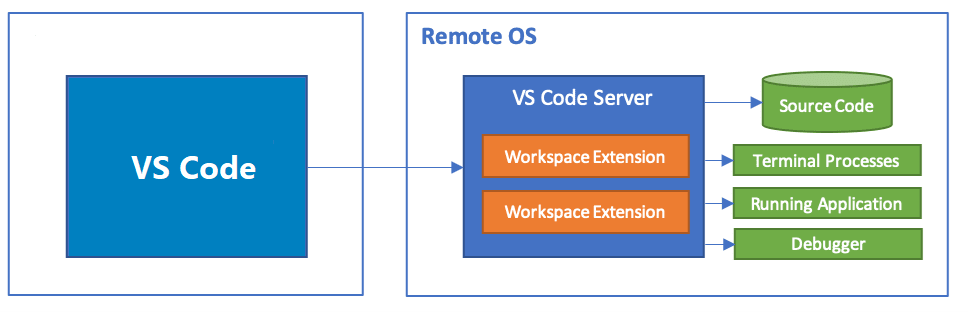
Installation
Télécharger le .DEB:
wget https://vscode.download.prss.microsoft.com/dbazure/download/stable/863d2581ecda6849923a2118d93a088b0745d9d6/code_1.87.2-1709912201_amd64.deb
Puis installer le paquet (adapter le nom du .deb):
sudo dpkg -i code_1.87.2-1709912201_amd64.deb
Si erreur (des dépendances manquantes):
sudo apt --fix-broken install
Puis refaire:
sudo dpkg -i code_1.87.2-1709912201_amd64.deb
Initialiser le tunnel
Ne pas être en root
Faire la commande suivante et suivre la procédure en sortie de commande:
code tunnel
Sortie :
*
* Visual Studio Code Server
*
* By using the software, you agree to
* the Visual Studio Code Server License Terms (https://aka.ms/vscode-server-license) and
* the Microsoft Privacy Statement (https://privacy.microsoft.com/en-US/privacystatement).
*
[2024-03-17 16:16:37] info Using Github for authentication, run `code tunnel user login --provider <provider>` option to change this.
To grant access to the server, please log into https://github.com/login/device and use code XXXX-XXXX
Sur votre navigateur: https://github.com/login/device
Enregistrer le code: XXXX-XXXX
Important : Ce tunnel sera associer avec ce compte d'association
Se connecter au tunnel depuis son VSCode (PC)
Dans le coin bas gauche se trouve un logo "Open Remote View". Puis sélectionner "Connect To Tunnel".
Persistance du tunnel
Important : Ne pas être en root.
systemctl --user enable dbus --now
code tunnel service install
sudo loginctl enable-linger $USER
